Как удалить OneDrive в Windows 10
Мы видим как microsoft навязывает свои сервисы и приложения. Одним из таких является облачное хранилище OneDrive, которое в свою очередь очень полезное и развивается быстро. Некоторым может этот сервис не подходит и они используют другие облачные хранилища. Если раньше в Windows 10, нужно было проделывать сложные лишние движения, чтобы удалить и отключить onedrive, то сейчас намного проще. Вот мы и разберем сразу два варианта, как удалить или отключить облачное хранилище OneDrive в Windows 10.
OneDrive — это служба облачного хранилища Microsoft. Этот сервис полностью интегрирован в операционную систему, начиная с windows 8. Предназначен для хранения файлов, папок, мультимедиа, а так же личной информации. Все файлы хранятся на специальных серверах в интернете, к которым вы можете получить доступ в любой точки мира.
Как полностью удалить OneDrive в Windows 10
Чтобы было понятнее, объясню подробнее, как устроен весь коварный план по onedrive. Дело в том, что OneDrive устанавливается в систему windows 10 два раза. Что это значит? Значит то, что устанавливается две программы OneDrive, одна win32, как обычные программы, которые устанавливаются на компьютер, а вторая это UWP OneDrive из магазина windows 10. Вам нужно удалить Обе программы. Win32 находится к привычному нам Удаление программ в панели управление, а вторую UWP, которая устанавливается из магазина windows, смотрите ниже.
- Откройте Параметры > Приложения.
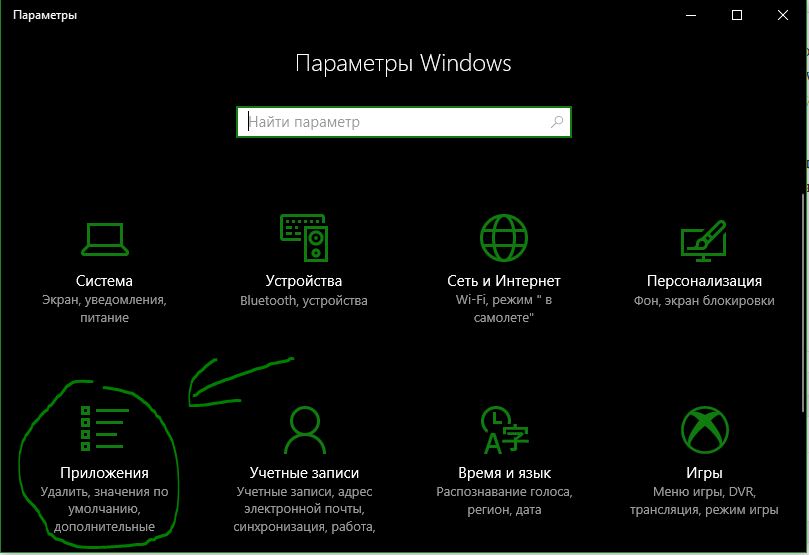
Нажмите слева Приложения и возможности. С права найдите приложение "Оне Драв", нажмите на него и удалите. Чтобы заново установить, зайдите в магазин и скачайте его.
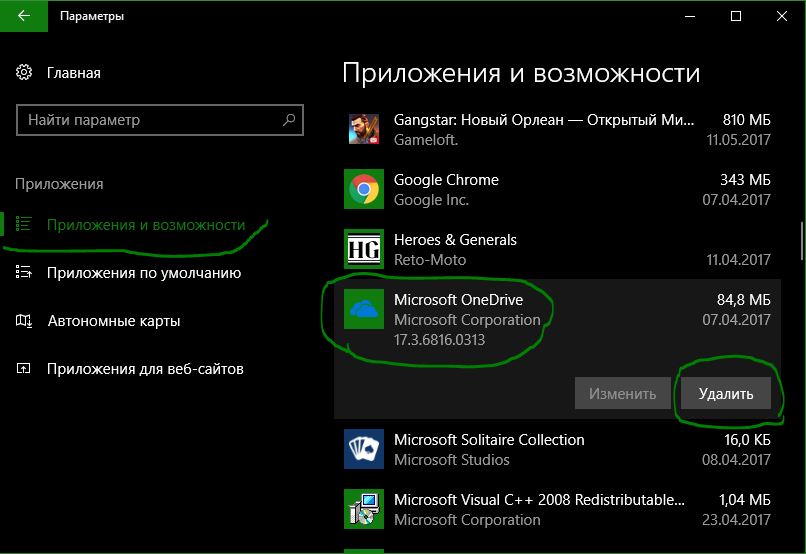
Как удалить OneDrive с помощью командой строки
Нажмите Win+X и откройте командную строку cmd с правами администратора или в поиске наберите.

Скопируйте или напишите код для остановки процесса:
taskkill /f /im OneDrive.exe
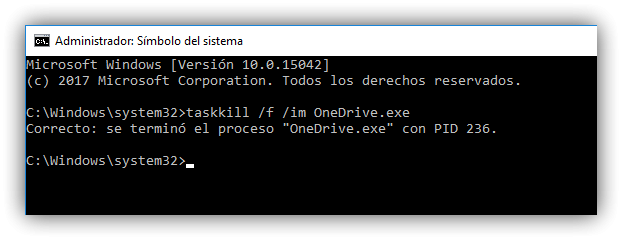
Дальше введите в зависимости какая у вас разрядность системы.
- Для Windows 10 32-bit -
%SystemRoot%\System32\OneDriveSetup.exe /uninstall - Для Windows 10 63-bit -
%SystemRoot%\SysWOW64\OneDriveSetup.exe /uninstall
Рекомендую перезагрузить компьютер. Хочу заметить, что после этой процедуры, все ровно останутся небольшие следы к примеру значка в проводнике, но синхронизация и работа самого облака будет прекращена.


 myWEBpc
myWEBpc